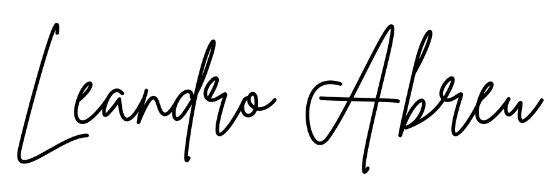Para criar um site profissional, você vai precisar de um bom serviço de hospedagem e de um CMS, os famosos gerenciadores de conteúdo da internet. Neste tutorial, você aprenderá a instalar o WordPress usando a hospedagem HostGator.
Se você quer aparecer na web, vai precisar de um site. E, se nunca fez nada parecido, pode pensar que isso pode custar muito dinheiro ou é algo bastante complicado.
A verdade é que com o WordPress e a HostGator, você pode criar um site profissional pagando muito pouco!
Confira também: HostGator ou Hostinger: qual é a melhor hospedagem compartilhada?
Este tutorial é especialmente indicado para quem deseja criar portais de notícias, sites institucionais, blogs e Landing Pages, por exemplo. Se você pretende criar um e-commerce, recomendo outro tipo de serviços, como a Loja HostGator!
Antes de começar, aviso que o passo a passo a seguir é do tipo “mão na massa”. Ao longo dele, você contratará serviços, definirá o nome do endereço e terminará com a base do seu site concluída.
Isso significa que você deve se planejar um pouquinho antes, e te ajudo um pouquinho com isso também. É só seguir a leitura para aprender a instalar o WordPress com a HostGator!
- 1. Escolha os serviços que utilizará
- 2. Defina o nome do seu site
- 3. Selecione um plano de hospedagem
- 4. Inclua serviços adicionais (se desejar)
- 5. Finalize a compra da hospedagem
- 6. Ative o SSL grátis
- 7. Instale o WordPress
- 8. Configure o SSL no WordPress
1. Escolha os serviços que utilizará
Se chegou até este artigo, provavelmente já escolheu o WordPress como ferramenta de gerenciamento de conteúdo e a HostGator como provedor de hospedagem.
De qualquer forma, é importante você conhecer melhor estes serviços e entender por que eles são uma ótima escolha. Acompanhe!
Por que escolher o WordPress?
O WordPress é o CMS (Sistema de Gestão de Conteúdo, em português) mais popular e mais flexível do mundo. A plataforma está por trás de mais da metade dos sites da internet e continua conquistando mais e mais profissionais.
Em grande medida, esse sucesso se deve à facilidade de uso da plataforma, sua enorme base de usuários — que se reflete em fóruns, comunidades e inúmeros cursos espalhados pela web — e sua incomparável variedade de plugins, temas e ferramentas para customizar e equipar websites.
O WordPress também se destaca por facilitar (muito) o trabalho de SEO, as otimizações necessárias para fazer as suas páginas aparecerem nos buscadores, em especial o Google. E o melhor é que oferece tudo isso de maneira gratuita, por meio de um software de código aberto.
É claro que custos virão com os recursos que pretende incluir em suas páginas. Entretanto, quem precisa apenas de um site profissional corporativo ou blog de pequeno ou médio porte, pode ter excelentes resultados usando apenas ferramentas grátis.
Por que escolher a HostGator?
A HostGator é pioneira em serviços de hospedagem no Brasil. A empresa está no país desde 2008 e participou ativamente da consolidação do mercado de Marketing Digital por aqui.
Por falar nisso, você deve saber que:
A hospedagem é a infraestrutura do seu site, o local físico no qual os seus dados são armazenados e disponibilizados para acesso. Lembre-se que a internet é uma rede de computadores conectada, ou seja, ao acessar uma página, uma mídia social ou um aplicativo, você está trocando dados com um computador (servidor) em algum lugar do mundo.
Ao criar um site profissional WordPress com a HostGator, além de contar com um serviço de qualidade e uma excelente equipe de suporte, você tem um dos melhores custos-benefícios do mercado.
Os valores, claro, ficam melhores de acordo com o período contratado. Você pode contratar planos de um mês apenas, 6 meses, 1 ano e até 3 anos — que é a opção mais vantajosa.
2. Defina o nome do seu site
Antes de contratar uma hospedagem ou instalar o WordPress, a primeira coisa que precisamos fazer definir é o domínio.
O domínio é o endereço “www”, um caminho exclusivo que conduz o navegador utilizado por seus usuários para o servidor no qual se encontram os arquivos do seu site. Sem um domínio, só conseguiríamos acessar um site por meio do IP do servidor, um número longo, confuso e nada atraente para o público.
Esse registro também funciona como uma espécie de propriedade na internet, pois é único. Negociações e disputas por eles são muito comuns e, por isso, esse registro deve ser o primeiro passo no desenvolvimento de um site profissional.
Aqui no Brasil, o departamento encarregado pelo gerenciamento dos domínios “.br” é o Registro.br. O registro feito diretamente pelo portal da organização custa R$40 ao ano, sem reajuste na renovação. O ruim é que, por lá, não é possível registrar endereços com terminações internacionais, como o “.com”.
Além disso, para usar a sua URL “.br” em um serviço de hospedagem, será necessário realizar uma pequena configuração chamada de “apontamento de domínio”.
Para quem busca praticidade, obter todos os serviços de um só fornecedor pode ser mais interessante. Praticamente todas as empresas de hospedagem oferecem registro de domínio, incluindo a HostGator, que também concede esse serviço grátis no primeiro ano. O valor da renovação é um pouquinho mais alto do que o do Registro.br, mas continua sendo muito barato.
3. Selecione um plano de hospedagem
A hospedagem de sites na internet não é muito diferente de uma hospedagem comum. A diferença é que, nesse caso, você aluga um servidor (hospedagem dedicada) ou parte dele (hospedagem compartilhada, mais barata) para guardar e processar os dados do seu site.
Para dar início ao processo de contratação da hospedagem com domínio grátis na HostGator, basta acessar o site da empresa, selecionar um dos planos e seguir o processo de contratação.
Está com dúvida sobre qual plano escolher? É só seguir a leitura!
Qual plano de hospedagem escolher?
A HostGator oferece planos especiais de hospedagem para usuários WordPress.
De maneira simples e direta, podemos dizer que o plano Start e P são ideais para quem está começando e pretende criar apenas um site.
O plano M é o melhor em termos de custo-benefício, pois permite criar diferentes sites (você pode querer ter um site corporativo, um blog e um pessoal, por exemplo) e vem equipe com alguns serviços adicionais.
Já o Turbo é indicado para quem já tem uma marca procurada na web e precisa lidar, de imediato, com um grande volume de acessos.
Confira planos, preços e promoções atualizadas no site oficial da HostGator, clicando no botão abaixo!
Como este post destina-se a quem precisa criar um site WordPress básico, ficamos com a primeira ou a segunda opção. Escolha considerando o seu orçamento e os seus objetivos.
Por quanto tempo contratar?
Após selecionar um plano, você deve escolher o período de pagamento (de um mês a 3 anos). Naturalmente, quanto maior o período contratado, mais vantajoso é o total com desconto.
Ao selecionar o período desejado, você seguirá para o carrinho onde poderá incluir alguns serviços adicionais. Explico todas eles no próximo tópico.
4. Inclua serviços adicionais (se desejar)
No carrinho da HostGator, você deverá definir os serviços adicionais que pretende contratar junto ao plano de hospedagem, além do domínio.
Fique de olho, pois alguns deles podem adicionar valores à sua assinatura. Veja só!
E-mail Titan (e-mail corporativo)
Titan é o nome do serviço de e-mail da HostGator. Você pode escolher entre os planos grátis, Essential, Premium e Para Empresas.
Recomendo o plano pago somente para quem faz transferências de arquivos sigilosos, sensíveis ou extensos, pois é possível criar um e-mail corporativo (estilo contato@dominio) usando a própria hospedagem e ainda sincronizá-lo com o Gmail.
Aqui no blog ensino como usar o seu e-email corporativo dentro do Gmail!
SiteLock (serviço de segurança)
O SiteLock é um serviço de monitoramento de ameaças para sua hospedagem que ajuda a proteger o seu site. Recomendo para quem não está familiarizado com plugins e configurações de segurança.
Este serviço não é algo essencial, pois não dispensa outros ajustes de proteção, mas é um custo baixo para dormir um pouquinho mais tranquilo.
Aqui no blog ensino, passo a passo, a providenciar os ajustes de segurança do seu site WordPress com a ajuda do plugin All-In-One Security!
HostGator Academy (plataforma de educação)
A HostGator Academy reúne vários cursos para te ajudar a criar um site profissional com o WordPress ou com criadores de sites, bem como divulgá-lo na internet. A produção é de altíssima qualidade e os professores são ótimos, mas o conteúdo em geral é básico.
Recomendo para quem está começando do zero e ainda não têm noções de Marketing Digital.
CodeGuard (backup diário)
Para quem pretende publicar materiais em volume constantemente, um serviço de backup diário é essencial para garantir a integridade do seu site em caso de ataques ou configurações infelizes.
A vantagem aqui, é que o processo é feito automaticamente e sem limitações. Por outro lado, se não pretende ter um blog ou site muito ativo (com alterações quase diárias), o backup manual e gratuito dentro do cPanel da hospedagem já é o suficiente.
Aqui no blog, ensino a fazer backup do WordPress de forma fácil usando a ferramenta Softaculous!
Registro de domínio
Por fim, é hora registrar um endereço inédito — lembrando que você tem direito a um ano de domínio grátis — ou transferir um que você já têm.
Ao digitar um nome na barra de endereço e selecionar uma terminação, o site varrerá a internet para verificar se a URL está disponível. Se não estiver, serão sugeridas outras terminações ou nomes.
O registro do domínio será feito com os mesmos dados pessoais da sua conta na HostGator.
Caso já tenha um domínio registrado com outra organização, como o Registro.br, será preciso providenciar o apontamento ou a transferência.
Você não precisa fazer isso agora, até porque esse processo pode levar algum tempo (no máximo 48 horas). Se é o seu caso, recomendo finalizar a contratação da hospedagem e depois cuidar do domínio. Mas a escolha é sua.
Como apontar um domínio externo para a HostGator
Se você deseja usar um domínio registrado em uma organização diferente, deverá apontá-lo para os servidores da HostGator.
O apontamento de domínio serve para encaminhar a sua URL para um servidor específico. É uma forma de “vincular” os dois serviços (domínio e hospedagem) quando eles são fornecidos por organizações diferentes.
Se você usa o Registro.br, acesse este artigo da Hostgator para aprender a fazer as configurações necessárias após ativar a sua hospedagem.
Você também pode realizar a migração do registro, se desejar. O problema é que a maioria das empresas cobra por isso. A melhor escolha, portanto, é providenciar o apontamento e, na renovação, providenciar a migração, caso ache conveniente.
5. Finalize a compra da hospedagem
Para finalizar, basta conferir os serviços contratados e clicar em Fechar Pedido para seguir para a área de pagamento.
O processo de análise e ativação pode levar até dois dias úteis, mas, geralmente, dura apenas algumas horas. Quando o serviço for liberado, você receberá seus dados de acesso por e-mail.
6. Ative o SSL grátis
O certificado SSL (Secure Sockets Layer) é um mecanismo de segurança usado para criptografar a comunicação entre um navegador de internet, como Chrome ou Firefox, e um servidor, como o que você contratou no passo anterior.
Visualmente, o que muda para o usuário é o prefixo do domínio (de http://domínio para https://domínio), mas o que importa são os benefícios do famoso “cadeadinho” na barra de endereços.
Entre outras funções, o protocolo confirma que o site é oficial e não uma cópia criada por hackers para roubar dados, uma vez que o serviço só pode ser ativado pelo proprietário do domínio.
De maneira geral, ele aumenta a segurança na troca de dados entre máquinas e já é entendido por grandes plataformas, em especial o Google, como algo essencial.
Sites que não adotam o protocolo geralmente são taxados pelos navegadores como “não confiáveis” e correm o risco de perder posições ou até serem excluídos das páginas de resultado dos buscadores.
Existem empresas que oferecem o serviço separadamente com opções especiais, mas o ideal é contratá-lo pela sua empresa de hospedagem. A HostGator oferece vários planos, incluindo uma opção gratuita que já é suficiente para proteger a maioria dos sites.
Atualmente, a ativação do certificado é feito automaticamente pela hospedagem, mas, caso não seja, você pode solicitar no painel da hospedagem.
7. Instale o WordPress
Fazendo uma analogia, podemos dizer que o domínio é o endereço do seu site, a hospedagem é o terreno, e o CMS, a sua casa.
O WordPress é um CMS (Content Management System), um sistema de gerenciamento de conteúdo para a web de código aberto e gratuito. É o software por trás de 40% dos sites da internet e se destaca pela facilidade de uso, versatilidade e confiabilidade. Sua enorme comunidade de usuários é composta por empresas, prestadores de serviço, desenvolvedores, produtores de conteúdo e entusiastas.
Embora a ferramenta seja usada por milhões de usuários, existem tantas aplicações e interfaces diferentes disponíveis que é perfeitamente possível construir um “casa”, ou melhor, um sítio, do seu jeito, com a personalidade do seu projeto ou negócio.
Não devemos confundir, porém, o WordPress.org, o CMS que tratamos aqui, com o WordPress.com, uma plataforma online para criação de blogs equivalente a outros serviços populares, como o antigo Blogger e o Wix. Diferentemente das soluções integralmente online, ele é um software que precisa ser instalado na sua hospedagem.
O processo você pode conferir no vídeo abaixo:
O vídeo faz parte de uma playlist completa oficial da HostGator, que você pode conferir!
8. Configure o SSL no WordPress
Para que o seu certificado SSL funcione corretamente, é interessante usar um plugin para garantir que todos os usuários sejam direcionados para a versão https do seu site, que é a segura. A hospedagem já faz o redirecionamento automático, mas o WordPress garante o pleno funcionamento dessa função.
Vá em “Adicionar plugins” e busque por “ssl”. Você se deparará com o Really Simple SSL, cujo nome dispensa explicações sobre suas vantagens. Clique em “Instalar” e depois em “Ativar“.
Após ativá-lo, ele apresentará algumas informações importantes e pedirá a sua confirmação. Clique em “Continue, active o SSL“.
Após a ativação, não se preocupe com a linha de progresso do plugin. Para chegar a 100%, você precisará contratar serviços pagos que não nos interessam agora.
Esse é o tipo de plugin que não requer nenhum acompanhamento. Após ativá-lo, não precisará fazer mais nada. Sugiro apenas desativar os avisos para não se incomodar com notificações de anúncios (“Descartar todos os avisos do Really Simple SSL“). É a última opção no bloco definições.
Não se preocupe com as outras opções. Não são úteis agora e requerem conhecimento técnico. Mantendo as opções padrão, você ficará bem.
Se fez tudo direitinho, você acaba de instalar o WordPress na HostGator! É isso aí!
É claro que isso é só o começo, afinal, precisamos configurá-lo para ficar bonito, aparecer nas buscas, receber visitantes, se proteger de ameaças e muito mais. Isso fica para o próximo post: passo a passo para configurar seu site WordPress do zero!

Gestor de conteúdo, redator profissional e especialista em SEO (Otimização para Motores de Busca). Ampla experiência em Marketing de Conteúdo, Marketing de Afiliados, hospedagem de sites e blogs WordPress.